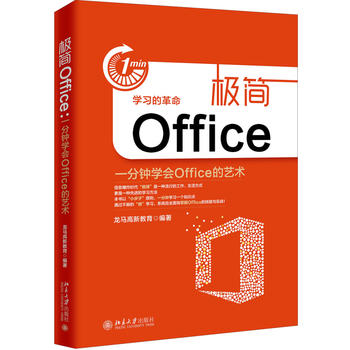
微信扫一扫,移动浏览光盘
简介
本书通过精选案例引导读者深入学习,系统地介绍用 Office 办公的相关知识和应用方法。
全书分为 5 篇,共 34 课。第 1 篇为 Office 快速入门,主要介绍如何学习 Office、Office 必知必会等;第 2 篇为 Word 文档制作,主要介绍开启 Word 之旅、文本输入与编辑、文本和段落格式的设置、强大的查找与替换、玩转图片轻松排版、表格的插入与使用、得样式者得 Word 天下,以及搞定目录只需 4 步等;第 3 篇为 Excel 表格的处理,主要介绍神奇的 Excel、工作簿、工作表、单元格、快速输入数据、设置单元格格式、工作表的美化、图表和公式的使用技巧、函数及简单的数据分析、数据的分类汇总与合并,以及数据透视表等;第 4 篇为 PPT 演示文稿,主要介绍PPT 入门、幻灯片的基本操作,以及如何使用艺术字、图片、PPT 表格、PPT 图表,图示的形象化表达、动画及 PPT的演示等;第 5 篇为高手技巧,主要介绍办公中不得不了解的技能及 Office 组件间的协作等。
本书不仅适合计算机初、中级用户学习,也可以作为各类院校相关专业学生和计算机培训班学员的教材或辅导用书。
【目录】
第1篇Office快速入门
第1课如何学习Office
1.1不会Office惹的祸
1.2了解Office的三大组件
1.3一张图告诉你新手和高手的区别
1.4原来Office可以这么学
第2课Office必知必会
2.1在计算机上安装Office
2.2启动Office的3种方法
2.3退出Office的4种方法
2.4Office的高效操作离不开设置
2.5Word、Excel、PPT各有什么不同
牛人干货
1.删除*近使用过的工作簿记录
2.生成PDF数据不被修改
第2篇Word文档制作
第3课开启Word之旅
3.1Word的排版之美
3.2Word难在哪
3.3怎样学好Word
3.4Word工作界面
牛人干货
设置Word默认打开的扩展名
第4课文本输入与编辑
4.1不可不知的全角和半角
4.2标点符号的输入
4.3选择文本
4.4移动与复制文本
4.5输入的字为什么总是被 “吃”掉
牛人干货
1.字音不会读?Word来帮你
2.处理网上复制的文字
第5课文本和段落格式的设置
5.1文本字体的千变万化
5.2设置文本对齐方式
5.3段前如何“空”两格
5.4行间距太小,调一调
5.5自动编号太讨厌,那是因为你不会用
牛人干货
1.快速清除段落格式
2.输入上标和下标
第6课强大的查找与替换
6.1批量查找与替换错误内容
6.2给替换的结果添加特殊格式
6.3替换文本中的特殊格式
6.4去掉文本中多余的空格
6.5去掉文本中多余的空行
牛人干货
使用替换功能设置大纲级别
第7课玩转图片,轻松排版
7.1快速插入图片
7.2调整图片的位置
7.3裁剪图片的多余部分
7.4插入的图片不清晰
7.5“淘气”的图片“乱跑”
牛人干货
从Word中导出清晰的图片
第8课表格的插入与使用
8.1只有两种表格——手绘不规则表格与自动生成规则表格
8.2表格的快速装修
8.3表头的处理
8.4表头添加斜线与文字输入
8.5表格与普通文本之间的转换
牛人干货
给跨页的表格添加表头
第9课得样式者得Word天下
9.1你真的懂样式吗
9.2神奇的格式刷
9.3使用系统自带的样式
9.4自定义样式
9.5文档直接样式的大挪移
9.6用样式排版
牛人干货
1.为样式设置快捷键
2.如何通过样式快速选择多处文本
第10课搞定目录只需4步
10.1第1步:设置标题的大纲级别
10.2第2步:给文档添加页码
10.3第3步:自动创建目录
10.4第4步:必要的美化更好看
牛人干货
1.为何更新目录时会出现:“错误!未定义书签”
2.取消目录的链接功能
第3篇Excel表格的处理
第11课神奇的Excel
11.1Excel的数据之美
11.2Excel难在哪
11.3怎样学好Excel
11.4Excel的三大元素
牛人干货
如何安排Excel的工作环境
第12课Excel三大元素之工作簿
12.1自动保存工作簿不丢失
12.2工作簿版本和格式转换
12.3恢复未保存的工作簿
12.4分享给更多人
牛人干货
修复损坏的Excel工作簿
第13课Excel三大元素之工作表
13.1默认工作表不够用怎么办
13.2快速选择工作表
13.3将工作表插入另一个工作簿中
13.4改变工作表标签颜色
13.5冻结窗口查看大表格
牛人干货
增加工作簿中工作表的默认数量
第14课Excel三大元素之单元格
14.1选择单元格
14.2选择单元格连续区域
14.3选择单元格不连续区域
14.4一次性选择所有单元格
14.5一键搞定单元格合并与拆分
牛人干货
利用快捷键轻松选取单元格
第15课快速输入数据
15.1批量输入相同信息
15.2输入数据时自动添加小数点
15.3输入数据时自动放大100倍
15.4利用自动更正快速输入
15.5如何输入身份证号码
牛人干货
1.分数怎么变成日期了
2.输入的0跑哪儿去了
第16课设置单元格格式
16.1单元格格式知多少
16.2设置字符格式
16.3设置单元格对齐方式
16.4设置自动换行
16.5设置数字格式
牛人干货
【F4】键的妙用
第17课工作表的美化
17.1设置表格的边框
17.2设置单元格样式
17.3套用表格格式
17.4应用工作表主题
牛人干货
合并样式
第18课图表让数据变成图
18.1正确选择图表的类型
18.2快速创建图表
18.3Excel中常用的图表
18.4装扮图表
牛人干货
制作双坐标轴图表
第19课公式的使用技巧
19.1公式的组成与输入
19.2公式分步计算与调试技巧
19.3审核公式的正确性
19.4使用名称简化公式
19.5快速计算的方法
牛人干货
将公式结果转换为数值
第20课别怕,函数其实很简单
20.1认识函数的组成和参数类型
20.2函数的插入与嵌套
20.3IF函数
20.4VLOOKUP函数
20.5SUMIF函数
牛人干货
大小写字母转换技巧
第21课简单的数据分析
21.1一键快速排序
21.2自定义排序
21.3一键添加或取消筛选
21.4数据的高级筛选
21.5让别人按照你的规则输入数据
牛人干货
1.模糊筛选
2.限制只能输入汉字
第22课数据的分类汇总与合并
22.1一键分类汇总
22.2显示或隐藏分级显示中的明细数据
22.3删除分类汇总
22.4按位置合并计算
22.5多字段合并计算
22.6多工作表合并计算
牛人干货
1.复制分类汇总后的结果
2.用合并计算核对工作表中的数据
第23课聊聊数据透视表
23.1一张数据透视表解决天下事
23.2数据透视表的组成结构
23.3创建数据透视表
23.4修改数据透视表
23.5一键创建数据透视图
牛人干货
1.组合数据透视表中的数据项
2.将数据透视图转换为图片形式
第4篇PPT演示文稿
第24课穿越PPT入门之旅
24.1PPT演示之美
24.2PPT难在哪儿
24.3新手制作PPT常出现的错误
24.4专业PPT应具备的要素
24.5怎样学会PPT
牛人干货
金字塔原理
第25课幻灯片的基本操作
25.1新建幻灯片
25.2移动幻灯片
25.3复制幻灯片
25.4删除幻灯片
牛人干货
将多个PPT文档合并成一个
第26课文字不仅是用来读的
26.1快速输入文本
26.2寻找更多好看的字体
26.3字体搭配的常见技巧
26.4匹配适合的字号和间距
26.5灵活使用艺术字
26.6为文字填充好看的效果
牛人干货
1.怎么将别人PPT中漂亮的字体放到自己的PPT中
2.减少文本框的边空
第27课好图胜千言
27.1如何寻找好图
27.2好图是裁剪出来的
27.3PPT也能完成抠图
27.4图片背景色的调整
27.5图片的特效美化
牛人干货
给图片换个形态
第28课让你的PPT表格会说话
28.1快速创建表格
28.2创建复杂的表格
28.3表格调整的基本4招:拆、合、添、删
28.4套用表格样式
牛人干货
设置表格的默认样式
第29课PPT图表之道
29.1认识PPT中的图表
29.2快速创建PPT图表
29.3调用Excel中的图表
29.4快速改变图表布局
29.5添加图表元素
牛人干货
将饼图改为半圆图
第30课图示的形象化表达
30.1图形这样用,绝了
30.2绘制基本图形
30.3快速复制图形
30.4图形的美化
30.5使用SmartArt绘制图示
牛人干货
如何快速对齐页面上的多个元素
第31课动画让PPT飞起来
31.1认识幻灯片中的动画
31.2添加动画效果
31.3自定义动画路径
31.4动画的出场时间
31.5动画不是想用就能用的
牛人干货
1. 使用【动画刷】快速复制动画效果
2. 动画的使用技巧
第32课PPT的演示之道
32.1PPT演示前需要检查什么
32.2为幻灯片添加注释
32.3通过排练计时确定演讲节奏
32.4放映幻灯片
牛人干货
1. 放映幻灯片时隐藏指针
2. 选择PPT的放映方式
第5篇高手技巧
第33课办公中不得不了解的技能
33.1添加打印机
33.2打印Word文档
33.3打印Excel表格
33.4打印PPT演示文稿
牛人干货
使用复印机
第34课Office组件间的协作
34.1Word与Excel之间的协作
34.2Word与PowerPoint之间的协作
34.3Excel和PowerPoint之间的协作
34.4Outlook与其他组件之间的协作
牛人干货
在Excel 2016中导入Access数据
目录
第1篇Office快速入门
第1课如何学习Office
1.1不会Office惹的祸
1.2了解Office的三大组件
1.3一张图告诉你新手和高手的区别
1.4原来Office可以这么学
第2课Office必知必会
2.1在计算机上安装Office
2.2启动Office的3种方法
2.3退出Office的4种方法
2.4Office的高效操作离不开设置
2.5Word、Excel、PPT各有什么不同
牛人干货
1.删除*近使用过的工作簿记录
2.生成PDF数据不被修改
第2篇Word文档制作
第3课开启Word之旅
3.1Word的排版之美
3.2Word难在哪
3.3怎样学好Word
3.4Word工作界面
牛人干货
设置Word默认打开的扩展名
第4课文本输入与编辑
4.1不可不知的全角和半角
4.2标点符号的输入
4.3选择文本
4.4移动与复制文本
4.5输入的字为什么总是被 “吃”掉
牛人干货
1.字音不会读?Word来帮你
2.处理网上复制的文字
第5课文本和段落格式的设置
5.1文本字体的千变万化
5.2设置文本对齐方式
5.3段前如何“空”两格
5.4行间距太小,调一调
5.5自动编号太讨厌,那是因为你不会用
牛人干货
1.快速清除段落格式
2.输入上标和下标
第6课强大的查找与替换
6.1批量查找与替换错误内容
6.2给替换的结果添加特殊格式
6.3替换文本中的特殊格式
6.4去掉文本中多余的空格
6.5去掉文本中多余的空行
牛人干货
使用替换功能设置大纲级别
第7课玩转图片,轻松排版
7.1快速插入图片
7.2调整图片的位置
7.3裁剪图片的多余部分
7.4插入的图片不清晰
7.5“淘气”的图片“乱跑”
牛人干货
从Word中导出清晰的图片
第8课表格的插入与使用
8.1只有两种表格——手绘不规则表格与自动生成规则表格
8.2表格的快速装修
8.3表头的处理
8.4表头添加斜线与文字输入
8.5表格与普通文本之间的转换
牛人干货
给跨页的表格添加表头
第9课得样式者得Word天下
9.1你真的懂样式吗
9.2神奇的格式刷
9.3使用系统自带的样式
9.4自定义样式
9.5文档直接样式的大挪移
9.6用样式排版
牛人干货
1.为样式设置快捷键
2.如何通过样式快速选择多处文本
第10课搞定目录只需4步
10.1第1步:设置标题的大纲级别
10.2第2步:给文档添加页码
10.3第3步:自动创建目录
10.4第4步:必要的美化更好看
牛人干货
1.为何更新目录时会出现:“错误!未定义书签”
2.取消目录的链接功能
第3篇Excel表格的处理
第11课神奇的Excel
11.1Excel的数据之美
11.2Excel难在哪
11.3怎样学好Excel
11.4Excel的三大元素
牛人干货
如何安排Excel的工作环境
第12课Excel三大元素之工作簿
12.1自动保存工作簿不丢失
12.2工作簿版本和格式转换
12.3恢复未保存的工作簿
12.4分享给更多人
牛人干货
修复损坏的Excel工作簿
第13课Excel三大元素之工作表
13.1默认工作表不够用怎么办
13.2快速选择工作表
13.3将工作表插入另一个工作簿中
13.4改变工作表标签颜色
13.5冻结窗口查看大表格
牛人干货
增加工作簿中工作表的默认数量
第14课Excel三大元素之单元格
14.1选择单元格
14.2选择单元格连续区域
14.3选择单元格不连续区域
14.4一次性选择所有单元格
14.5一键搞定单元格合并与拆分
牛人干货
利用快捷键轻松选取单元格
第15课快速输入数据
15.1批量输入相同信息
15.2输入数据时自动添加小数点
15.3输入数据时自动放大100倍
15.4利用自动更正快速输入
15.5如何输入身份证号码
牛人干货
1.分数怎么变成日期了
2.输入的0跑哪儿去了
第16课设置单元格格式
16.1单元格格式知多少
16.2设置字符格式
16.3设置单元格对齐方式
16.4设置自动换行
16.5设置数字格式
牛人干货
【F4】键的妙用
第17课工作表的美化
17.1设置表格的边框
17.2设置单元格样式
17.3套用表格格式
17.4应用工作表主题
牛人干货
合并样式
第18课图表让数据变成图
18.1正确选择图表的类型
18.2快速创建图表
18.3Excel中常用的图表
18.4装扮图表
牛人干货
制作双坐标轴图表
第19课公式的使用技巧
19.1公式的组成与输入
19.2公式分步计算与调试技巧
19.3审核公式的正确性
19.4使用名称简化公式
19.5快速计算的方法
牛人干货
将公式结果转换为数值
第20课别怕,函数其实很简单
20.1认识函数的组成和参数类型
20.2函数的插入与嵌套
20.3IF函数
20.4VLOOKUP函数
20.5SUMIF函数
牛人干货
大小写字母转换技巧
第21课简单的数据分析
21.1一键快速排序
21.2自定义排序
21.3一键添加或取消筛选
21.4数据的高级筛选
21.5让别人按照你的规则输入数据
牛人干货
1.模糊筛选
2.限制只能输入汉字
第22课数据的分类汇总与合并
22.1一键分类汇总
22.2显示或隐藏分级显示中的明细数据
22.3删除分类汇总
22.4按位置合并计算
22.5多字段合并计算
22.6多工作表合并计算
牛人干货
1.复制分类汇总后的结果
2.用合并计算核对工作表中的数据
第23课聊聊数据透视表
23.1一张数据透视表解决天下事
23.2数据透视表的组成结构
23.3创建数据透视表
23.4修改数据透视表
23.5一键创建数据透视图
牛人干货
1.组合数据透视表中的数据项
2.将数据透视图转换为图片形式
第4篇PPT演示文稿
第24课穿越PPT入门之旅
24.1PPT演示之美
24.2PPT难在哪儿
24.3新手制作PPT常出现的错误
24.4专业PPT应具备的要素
24.5怎样学会PPT
牛人干货
金字塔原理
第25课幻灯片的基本操作
25.1新建幻灯片
25.2移动幻灯片
25.3复制幻灯片
25.4删除幻灯片
牛人干货
将多个PPT文档合并成一个
第26课文字不仅是用来读的
26.1快速输入文本
26.2寻找更多好看的字体
26.3字体搭配的常见技巧
26.4匹配适合的字号和间距
26.5灵活使用艺术字
26.6为文字填充好看的效果
牛人干货
1.怎么将别人PPT中漂亮的字体放到自己的PPT中
2.减少文本框的边空
第27课好图胜千言
27.1如何寻找好图
27.2好图是裁剪出来的
27.3PPT也能完成抠图
27.4图片背景色的调整
27.5图片的特效美化
牛人干货
给图片换个形态
第28课让你的PPT表格会说话
28.1快速创建表格
28.2创建复杂的表格
28.3表格调整的基本4招:拆、合、添、删
28.4套用表格样式
牛人干货
设置表格的默认样式
第29课PPT图表之道
29.1认识PPT中的图表
29.2快速创建PPT图表
29.3调用Excel中的图表
29.4快速改变图表布局
29.5添加图表元素
牛人干货
将饼图改为半圆图
第30课图示的形象化表达
30.1图形这样用,绝了
30.2绘制基本图形
30.3快速复制图形
30.4图形的美化
30.5使用SmartArt绘制图示
牛人干货
如何快速对齐页面上的多个元素
第31课动画让PPT飞起来
31.1认识幻灯片中的动画
31.2添加动画效果
31.3自定义动画路径
31.4动画的出场时间
31.5动画不是想用就能用的
牛人干货
1. 使用【动画刷】快速复制动画效果
2. 动画的使用技巧
第32课PPT的演示之道
32.1PPT演示前需要检查什么
32.2为幻灯片添加注释
32.3通过排练计时确定演讲节奏
32.4放映幻灯片
牛人干货
1. 放映幻灯片时隐藏指针
2. 选择PPT的放映方式
第5篇高手技巧
第33课办公中不得不了解的技能
33.1添加打印机
33.2打印Word文档
33.3打印Excel表格
33.4打印PPT演示文稿
牛人干货
使用复印机
第34课Office组件间的协作
34.1Word与Excel之间的协作
34.2Word与PowerPoint之间的协作
34.3Excel和PowerPoint之间的协作
34.4Outlook与其他组件之间的协作
牛人干货
在Excel 2016中导入Access数据
【作者简介】
龙马高新教育,成立于1998年,专注于计算机类图书的策划与编写,其图书曾多次获得全国优秀畅销书奖。龙马高新教育有着非常深厚的资源积累,与龙马签约的合作机构包括39所高校、8家协会、5家知名网站及近百名撰稿人。
- 名称
- 类型
- 大小
光盘服务联系方式: 020-38250260 客服QQ:4006604884
云图客服:
用户发送的提问,这种方式就需要有位在线客服来回答用户的问题,这种 就属于对话式的,问题是这种提问是否需要用户登录才能提问


